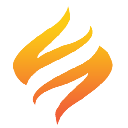-
 bitcoin
bitcoin $101794.278385 USD
-1.36% -
 ethereum
ethereum $3380.561612 USD
-2.12% -
 tether
tether $0.999776 USD
0.02% -
 xrp
xrp $2.268825 USD
-2.34% -
 bnb
bnb $989.982543 USD
-0.99% -
 solana
solana $156.828799 USD
-4.05% -
 usd-coin
usd-coin $0.999894 USD
-0.06% -
 tron
tron $0.290233 USD
-1.22% -
 dogecoin
dogecoin $0.173423 USD
-4.42% -
 cardano
cardano $0.558246 USD
-5.10% -
 hyperliquid
hyperliquid $40.221115 USD
-6.26% -
 chainlink
chainlink $15.276491 USD
-4.08% -
 bitcoin-cash
bitcoin-cash $495.202928 USD
-3.26% -
 zcash
zcash $571.279127 USD
-5.72% -
 stellar
stellar $0.278472 USD
-5.16%
Wie sehe ich meine Transaktionsgeschichte auf meinem Hauptbuch Nano X?
To view your Ledger Nano X transaction history, connect your device, use Ledger Live to add accounts, and check the "Operations" section for past transactions.
Apr 22, 2025 at 09:21 am

Das Anzeigen Ihrer Transaktionsgeschichte in Ihrem Hauptbuch Nano X ist ein unkomplizierter Prozess, der sicherstellt, dass Sie Ihre Kryptowährungstransaktionen sicher verfolgen können. In diesem Leitfaden führen wir Sie durch die Schritte, um mit der Ledger Live -Anwendung auf Ihren Transaktionsgeschichte zugreifen zu können. Dies ist die offizielle Software für die Verwaltung Ihrer Hauptbuchgeräte. Dieser Vorgang umfasst das Anschließen Ihres Hauptbuchs Nano X an Ihren Computer oder Smartphone und navigiert über die Ledger -Live -App, um Ihre früheren Transaktionen anzuzeigen.
Verbinden Sie Ihr Ledger Nano x
Bevor Sie Ihren Transaktionsverlauf anzeigen können, müssen Sie Ihr Ledger -Nano X an Ihren Computer oder Smartphone anschließen. Hier erfahren Sie, wie es geht:
- Stellen Sie sicher, dass Ihr Hauptbuch Nano X angetrieben wird . Drücken Sie beide Tasten gleichzeitig, um es aufzuwecken, wenn es sich im Schlafmodus befindet.
- Schließen Sie das Ledger -Nano X mit dem bereitgestellten USB -Kabel an Ihr Gerät an . Wenn Sie ein Smartphone verwenden, benötigen Sie einen kompatiblen USB-C bis USB-C oder USB-C zum Blitzkabel.
- Entsperren Sie Ihr Ledger -Nano X , indem Sie Ihren PIN -Code mit den Schaltflächen auf dem Gerät eingeben.
Installieren oder Aktualisieren von Ledger Live
Um Ihren Transaktionsverlauf anzuzeigen, müssen Sie die Ledger -Live -Anwendung auf Ihrem Gerät installieren lassen. Wenn Sie es noch nicht installiert haben oder wenn Sie es aktualisieren müssen, befolgen Sie die folgenden Schritte:
- Laden Sie Ledger Live von der offiziellen Ledger -Website oder dem App Store auf Ihrem Smartphone herunter .
- Installieren Sie die Anwendung nach den Anweisungen auf dem Bildschirm.
- Öffnen Sie Ledger Live und befolgen Sie die Eingabeaufforderungen, Ihr Gerät einzurichten, wenn Sie es zum ersten Mal verwenden.
- Überprüfen Sie nach Updates , indem Sie auf das Symbol "Einstellungen" klicken und "Update" auswählen, um sicherzustellen, dass Sie über die neueste Version von Ledger Live verfügen.
Hinzufügen von Konten in Ledger Live
Um Ihre Transaktionsgeschichte anzuzeigen, müssen Sie die Kryptowährungskonten hinzufügen, die Sie Ledger Live überwachen möchten. Hier erfahren Sie, wie es geht:
- Öffnen Sie Ledger Live und verbinden Sie Ihr Ledger Nano X, wie zuvor beschrieben.
- Navigieren Sie am unteren Bildschirmrand zur Registerkarte "Konten" .
- Klicken Sie in der oberen rechten Ecke des Bildschirms auf "Konto hinzufügen" .
- Wählen Sie die Kryptowährung aus , die Sie aus der angegebenen Liste ein Konto hinzufügen möchten.
- Befolgen Sie die Anweisungen auf dem Bildschirm, um das Konto hinzuzufügen. Dies beinhaltet normalerweise die Auswahl des richtigen Ableitungspfads und die Bestätigung der Hinzufügung auf Ihrem Hauptnano X.
Transaktionsgeschichte anzeigen
Sobald Ihre Konten in Ledger Live eingerichtet sind, können Sie Ihre Transaktionsgeschichte problemlos anzeigen. Folgen Sie folgenden Schritten:
- Open Ledger Live und stellen Sie sicher, dass Ihr Hauptnano X angeschlossen und entsperrt ist.
- Gehen Sie zur Registerkarte "Konten" und wählen Sie das Konto, dessen Transaktionsverlauf Sie anzeigen möchten.
- Klicken Sie auf das spezifische Konto , um seine detaillierte Ansicht zu öffnen.
- Scrollen Sie zum Abschnitt "Operationen" nach unten , wo Sie eine Liste aller früheren Transaktionen sehen.
- Klicken Sie auf eine Transaktion, um detailliertere Informationen wie den Transaktions -Hash, das Datum, den Betrag und die Gebühren anzuzeigen.
Transaktionsdetails verstehen
Wenn Sie auf eine Transaktion in Ledger live klicken, sehen Sie verschiedene Informationen, die Ihnen helfen können, sie besser zu verstehen. Folgendes sollten Sie wissen:
- Transaktion Hash : Dies ist eine eindeutige Kennung für die Transaktion auf der Blockchain. Sie können es verwenden, um die Transaktion auf einem Blockchain -Explorer zu überprüfen.
- Datum und Uhrzeit : Dies zeigt, wann die Transaktion verarbeitet wurde.
- Betrag : Dies zeigt an, wie viel Kryptowährung gesendet oder empfangen wurde.
- Gebühren : Dies zeigt die für die Transaktion gezahlten Netzwerkgebühren.
- Absender- und Empfängeradressen : Dies sind die Adressen, die an der Transaktion beteiligt sind.
Exportieren der Transaktionsgeschichte
Wenn Sie eine Aufzeichnung Ihrer Transaktionsgeschichte außerhalb von Ledger live aufbewahren müssen, können Sie sie exportieren. So wie: wie:
- Öffnen Sie Ledger Live und gehen Sie auf die Registerkarte "Konten".
- Wählen Sie das Konto aus , dessen Transaktionsverlauf Sie exportieren möchten.
- Klicken Sie in der oberen rechten Ecke der Kontoseite auf die drei Punkte .
- Wählen Sie im Dropdown -Menü "Exporttransaktionen" aus .
- Wählen Sie das Format aus, in dem Sie exportieren möchten (CSV wird üblicherweise verwendet).
- Speichern Sie die Datei in Ihrem gewünschten Speicherort auf Ihrem Gerät.
Häufig gestellte Fragen
F: Kann ich meine Transaktionsgeschichte auf meinem Hauptbuch Nano X anzeigen, ohne ihn mit einem Computer oder Smartphone zu verbinden?
A: Nein, Sie müssen Ihr Ledger -Nano X an ein Gerät anschließen, das Live -Live installiert ist, um Ihre Transaktionsgeschichte anzuzeigen.
F: Ist es möglich, die Transaktionsgeschichte für alle Kryptowährungen anzuzeigen, die von Ledger Live unterstützt werden?
A: Ja, solange Sie die jeweiligen Kryptowährungskonten in Ledger Live hinzugefügt haben, können Sie ihre Transaktionsgeschichte anzeigen.
F: Wie oft wird die Transaktionsgeschichte in Ledger Live aktualisiert?
A: Die Transaktionsgeschichte in Ledger Live wird in Echtzeit aktualisiert, solange Ihr Gerät angeschlossen ist und die App ausgeführt wird.
F: Kann ich meinen Transaktionsgeschichte auf mehreren Geräten anzeigen?
A: Ja, Sie können Ihren Transaktionsverlauf auf jedem Gerät mit einem Live -Live -Installieren anzeigen, solange Sie Ihr Ledger -Nano X an die Verbindung herstellen.
Haftungsausschluss:info@kdj.com
Die bereitgestellten Informationen stellen keine Handelsberatung dar. kdj.com übernimmt keine Verantwortung für Investitionen, die auf der Grundlage der in diesem Artikel bereitgestellten Informationen getätigt werden. Kryptowährungen sind sehr volatil und es wird dringend empfohlen, nach gründlicher Recherche mit Vorsicht zu investieren!
Wenn Sie glauben, dass der auf dieser Website verwendete Inhalt Ihr Urheberrecht verletzt, kontaktieren Sie uns bitte umgehend (info@kdj.com) und wir werden ihn umgehend löschen.
-
 PYR Jetzt handeln
PYR Jetzt handeln$1.10
94.20%
-
 TRUTH Jetzt handeln
TRUTH Jetzt handeln$0.03871
91.48%
-
 FOLKS Jetzt handeln
FOLKS Jetzt handeln$6.29
33.95%
-
 0G Jetzt handeln
0G Jetzt handeln$1.48
33.07%
-
 ILV Jetzt handeln
ILV Jetzt handeln$12.72
31.68%
-
 LAYER Jetzt handeln
LAYER Jetzt handeln$0.2855
26.20%
- Ripple (XRP) im Jahr 2026: Halten oder aussteigen? Ein Blick auf die Zukunft von XRP und neue DeFi-Alternativen
- 2025-11-08 18:35:01
- Zcash ZEC Coin-Preisexplosion: Von der Privatsphäre-Nische in den Mittelpunkt
- 2025-11-08 18:55:01
- Berachain-Preisvorhersage: Navigieren durch den Honeycomb-Hype in Krypto
- 2025-11-08 18:55:01
- Arthur Hayes, Gold und Bitcoin: Eine moderne Währungsdreifaltigkeit?
- 2025-11-08 19:15:01
- Shiba Inus nächster Schritt: Navigieren in einem sich verändernden Markt
- 2025-11-08 19:20:01
- Pakistans Krypto-Kreuzung: Chancen und vermögensgestützte Realitäten in Einklang bringen
- 2025-11-08 19:20:01
Verwandtes Wissen

Wie verwende ich MetaMask Portfolio, um Vermögenswerte zu verfolgen?
Nov 08,2025 at 05:40am
Erste Schritte mit dem MetaMask-Portfolio 1. Laden Sie die mobile MetaMask-App aus dem App Store oder Google Play herunter und installieren Sie sie. Ö...

Wie überprüfe ich meine NFT-Sammlung in MetaMask?
Nov 06,2025 at 08:20pm
Zugriff auf Ihre NFTs im MetaMask Wallet 1. Öffnen Sie die MetaMask-Browsererweiterung oder die mobile App und stellen Sie sicher, dass Sie in Ihrem W...

Warum schlägt die MetaMask-Swap-Funktion fehl?
Nov 06,2025 at 09:20pm
MetaMask-Swap-Fehler verstehen MetaMask, eine der am weitesten verbreiteten Kryptowährungs-Wallets, ermöglicht es Benutzern, Token direkt innerhalb de...

Wie aktualisiere ich die MetaMask-Erweiterung in Chrome?
Nov 08,2025 at 07:39am
Das Aktualisieren der MetaMask-Erweiterung in Chrome ist ein einfacher Vorgang, der sicherstellt, dass Sie Zugriff auf die neuesten Sicherheitsfunktio...

Wie importiere ich ein Konto mit einem privaten Schlüssel in MetaMask?
Nov 07,2025 at 07:40am
Importieren eines Kontos in MetaMask mit einem privaten Schlüssel MetaMask ist eine der am weitesten verbreiteten Kryptowährungs-Wallets, insbesondere...

Was kann ich tun, wenn mein MetaMask-Wallet kompromittiert wurde?
Nov 06,2025 at 04:59pm
Sofortige Schritte nach einer kompromittierten MetaMask-Wallet 1. Trennen Sie Ihr Gerät sofort von allen Phishing-Websites. Wenn Sie auf einen verdäch...

Wie verwende ich MetaMask Portfolio, um Vermögenswerte zu verfolgen?
Nov 08,2025 at 05:40am
Erste Schritte mit dem MetaMask-Portfolio 1. Laden Sie die mobile MetaMask-App aus dem App Store oder Google Play herunter und installieren Sie sie. Ö...

Wie überprüfe ich meine NFT-Sammlung in MetaMask?
Nov 06,2025 at 08:20pm
Zugriff auf Ihre NFTs im MetaMask Wallet 1. Öffnen Sie die MetaMask-Browsererweiterung oder die mobile App und stellen Sie sicher, dass Sie in Ihrem W...

Warum schlägt die MetaMask-Swap-Funktion fehl?
Nov 06,2025 at 09:20pm
MetaMask-Swap-Fehler verstehen MetaMask, eine der am weitesten verbreiteten Kryptowährungs-Wallets, ermöglicht es Benutzern, Token direkt innerhalb de...

Wie aktualisiere ich die MetaMask-Erweiterung in Chrome?
Nov 08,2025 at 07:39am
Das Aktualisieren der MetaMask-Erweiterung in Chrome ist ein einfacher Vorgang, der sicherstellt, dass Sie Zugriff auf die neuesten Sicherheitsfunktio...

Wie importiere ich ein Konto mit einem privaten Schlüssel in MetaMask?
Nov 07,2025 at 07:40am
Importieren eines Kontos in MetaMask mit einem privaten Schlüssel MetaMask ist eine der am weitesten verbreiteten Kryptowährungs-Wallets, insbesondere...

Was kann ich tun, wenn mein MetaMask-Wallet kompromittiert wurde?
Nov 06,2025 at 04:59pm
Sofortige Schritte nach einer kompromittierten MetaMask-Wallet 1. Trennen Sie Ihr Gerät sofort von allen Phishing-Websites. Wenn Sie auf einen verdäch...
Alle Artikel ansehen
















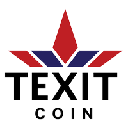
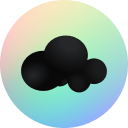

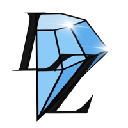

![The Graph-Preisvorhersage [GRT Crypto Price News Today] The Graph-Preisvorhersage [GRT Crypto Price News Today]](/uploads/2025/11/07/cryptocurrencies-news/videos/690d4df44fe69_image_500_375.webp)